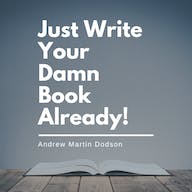จะแชร์การเข้าถึง Blink Camera ได้อย่างไร?
เผยแพร่แล้ว: 2023-09-15หากคุณมีระบบกล้อง Blink คุณอาจพบว่าคุณต้องการแชร์การเข้าถึงกับเพื่อนหรือครอบครัวที่เชื่อถือได้
บางทีคุณอาจไปเที่ยวพักผ่อนและต้องการให้ใครสักคนมาดูแลสถานที่ของคุณในขณะที่คุณไม่อยู่ หรือเฝ้าดูสัตว์เลี้ยงของคุณเพื่อไม่ให้ถูกละเลย
ระบบกล้องวงจรปิดหลายระบบช่วยให้คุณทำสิ่งนี้ได้อย่างง่ายดาย โดยการแชร์ลิงก์ผ่านอีเมล ฯลฯ สิ่งที่น่ารำคาญเกี่ยวกับกล้อง Blink คือคุณไม่สามารถทำได้อย่างไม่เป็นทางการ
เรามาที่นี่เพื่อบอกว่าหากคนที่คุณต้องการแบ่งปันด้วยได้รับความไว้วางใจเพียงพอ การขาดการสนับสนุนอย่างเป็นทางการก็ไม่ควรหยุดคุณ
วิธีแก้ปัญหาคือแชร์รายละเอียดบัญชี Blink ของคุณกับพวกเขา ใช่ อีเมลและรหัสผ่านของคุณ
ยังคิดว่าคุณเชื่อใจพวกเขาเพียงพอหรือไม่? นี่คือสิ่งที่คุณต้องรู้
ต่อไปนี้เป็นวิธีแชร์การเข้าถึงกล้อง Blink ของคุณ
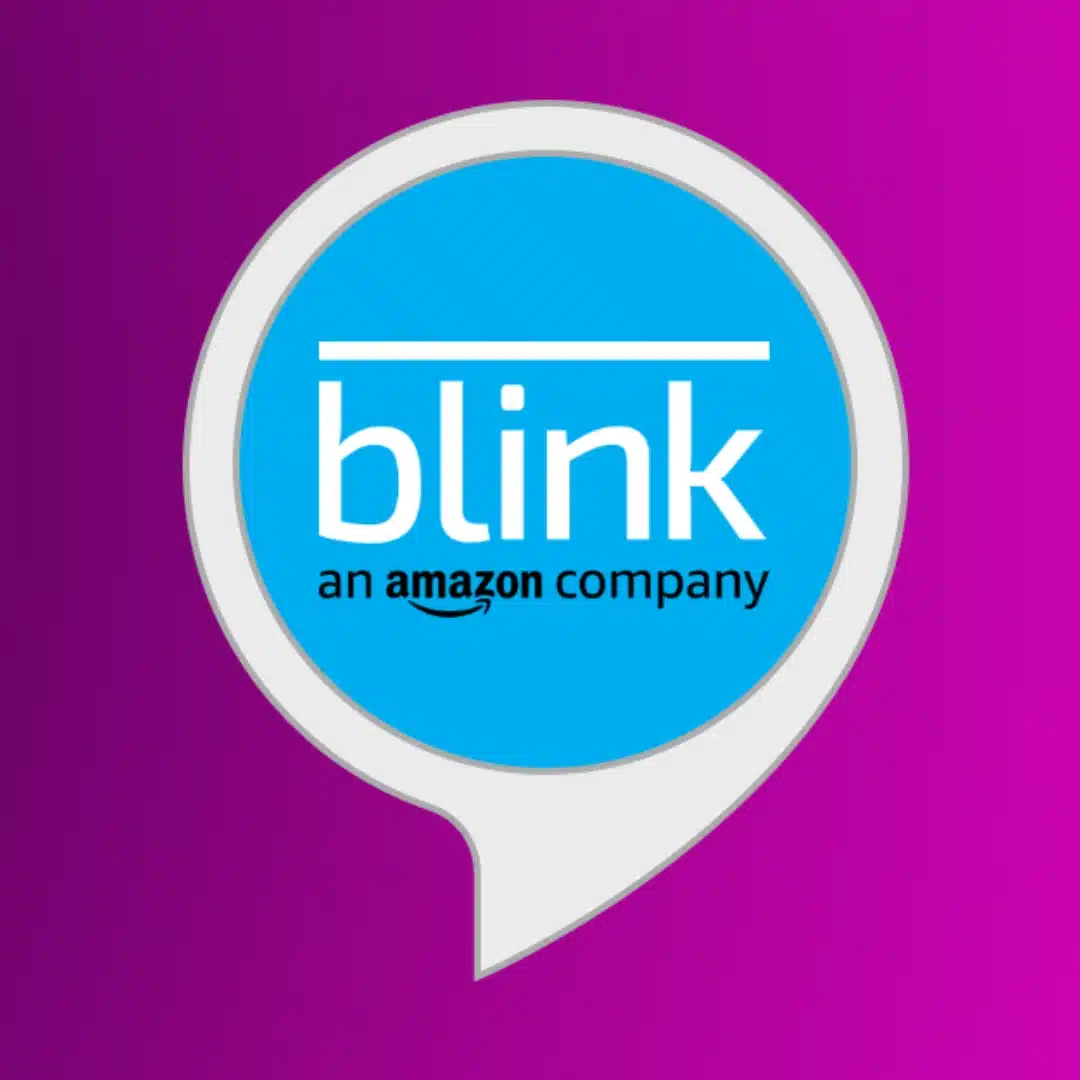
Blink Home Monitor เป็นแอพตรวจสอบบ้านสำหรับระบบกล้องรักษาความปลอดภัยบ้าน Blink มีทุกสิ่งที่คุณต้องการเพื่อเฝ้าดูบ้านของคุณได้จากทุกที่ด้วยสัญญาณเซลลูลาร์
ก่อนที่เราจะดำเนินการต่อไป คุณจะต้องตรวจสอบให้แน่ใจว่าคุณได้ตั้งค่าบัญชี Blink และมีกล้องแนบอยู่ด้วย
ตั้งค่าอุปกรณ์ของบุคคลอื่น
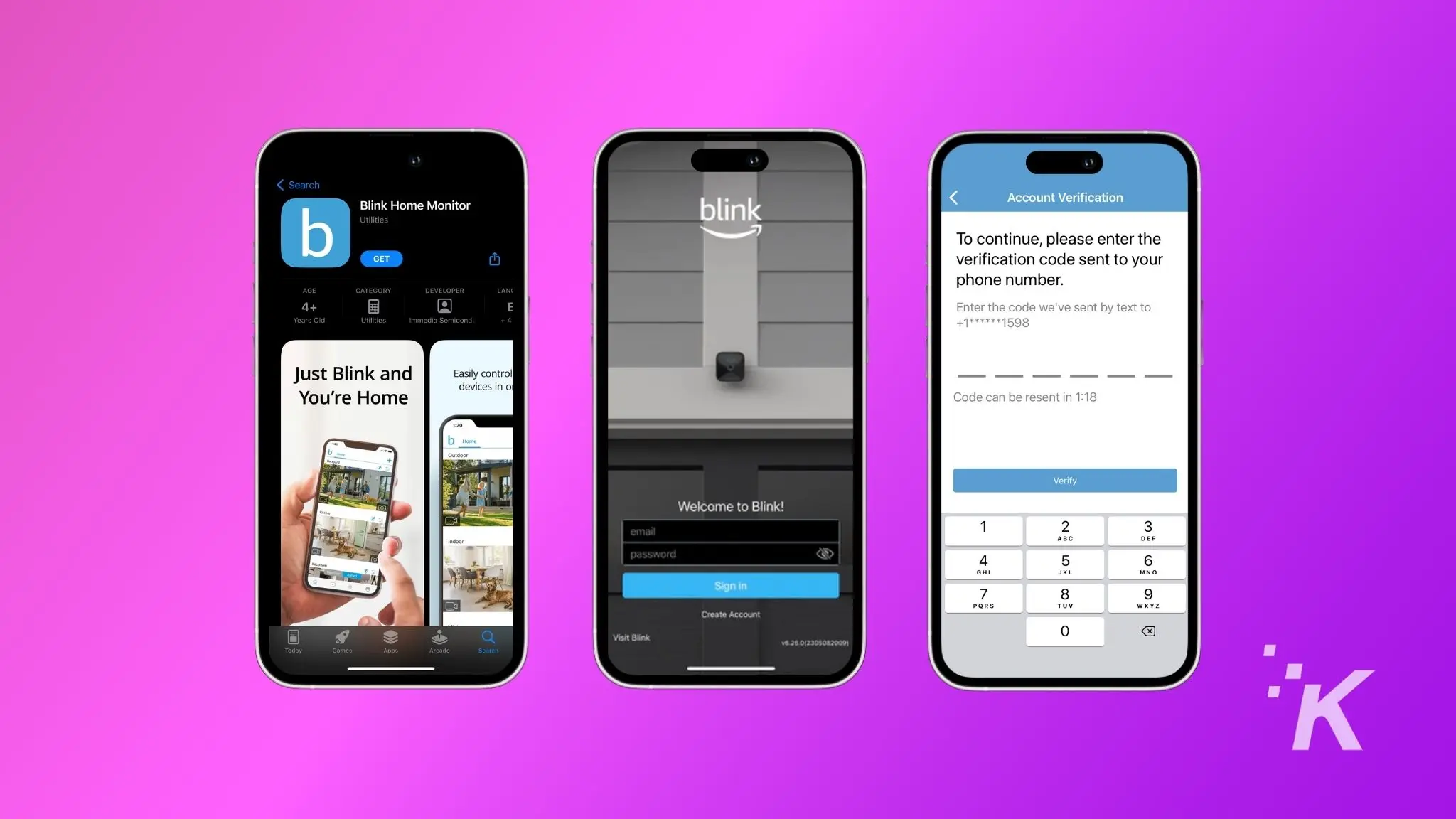
ขอให้เพื่อนหรือสมาชิกในครอบครัวที่เชื่อถือได้ติดตั้งแอป Blink Home Monitor บนสมาร์ทโฟนของตน
แบ่งปันรายละเอียดของคุณ
ให้ ที่อยู่อีเมล และ รหัสผ่านบัญชี Blink ของคุณแก่พวกเขาเพื่อลงชื่อเข้าใช้บนโทรศัพท์ของพวกเขา
อนุมัติกับ คสช
Blink จะส่ง รหัสหกหลัก ไปยังหมายเลขโทรศัพท์ของคุณ มอบให้เพื่อนของคุณเพื่อให้พวกเขาสามารถลงชื่อเข้าใช้ได้สำเร็จ
เชื่อถืออุปกรณ์
ตรวจสอบให้แน่ใจว่าพวกเขาทำเครื่องหมายที่ตัวเลือก เชื่อถืออุปกรณ์นี้ เพื่อไม่ให้ต้องใช้รหัส MFA อื่นอีกในอนาคต
ตอนนี้ อุปกรณ์ของเพื่อนที่คุณไว้ใจได้รับการปฏิบัติเสมือนเป็นสมาร์ทโฟนของคุณเอง พวกเขาสามารถเห็นฟีดกล้องของคุณและเปลี่ยนการตั้งค่าได้หากต้องการ
นั่นเป็นเหตุผลที่คุณควรทำเช่นนี้กับคนที่คุณไว้วางใจอย่างเต็มที่เท่านั้น เนื่องจากพวกเขาสามารถเข้าถึงทุกสิ่งในบัญชีของคุณที่คุณสามารถเข้าถึงได้เช่นกัน
ขณะนี้มีคนอื่นใช้บัญชีของคุณบนอุปกรณ์ของพวกเขา คุณจะต้องการทราบวิธีลบบัญชีเหล่านั้นในอนาคต
จัดการอุปกรณ์ที่เชื่อมโยงในบัญชี Blink ของคุณ
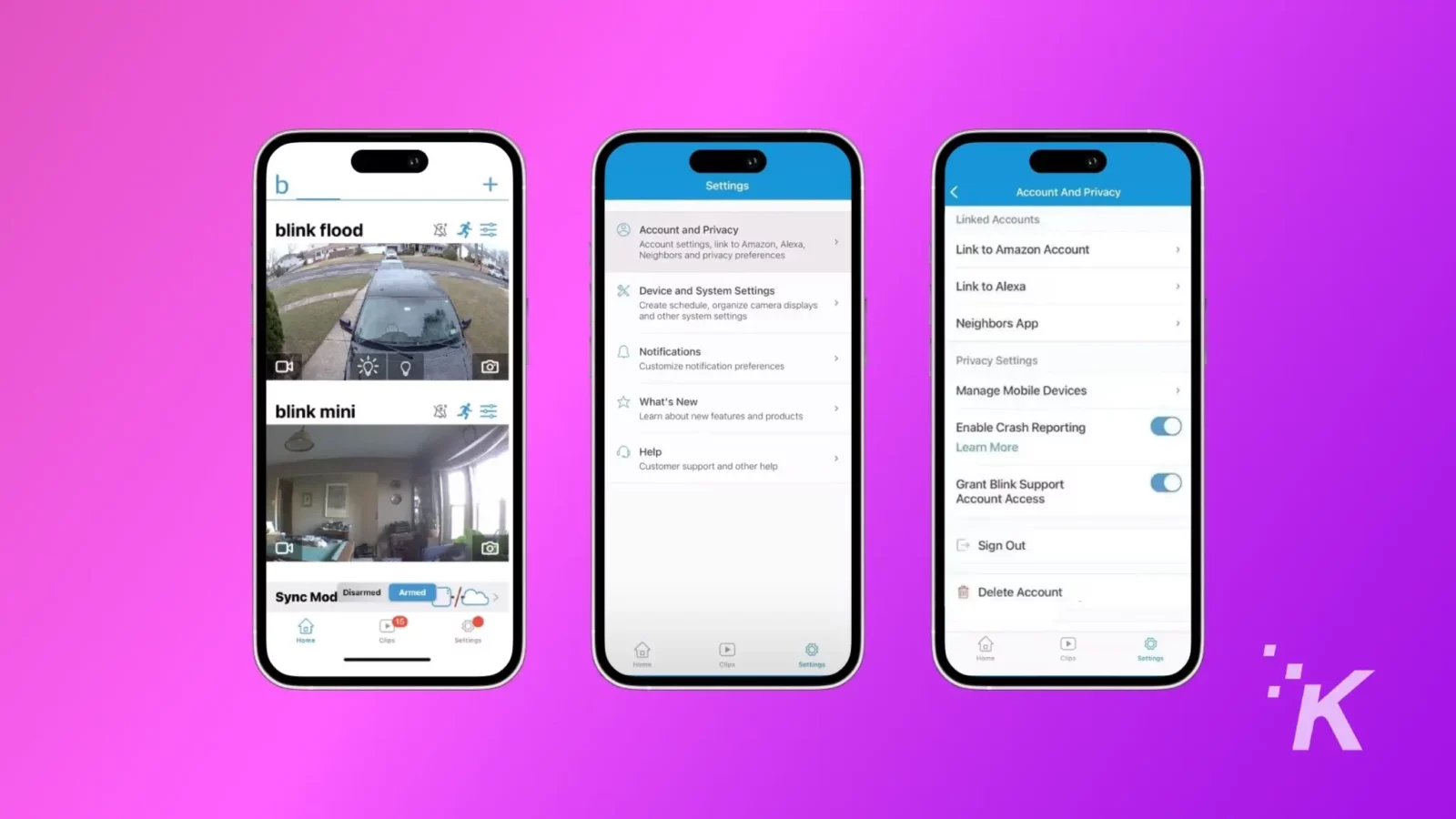
ต่อไปนี้คือวิธีที่คุณสามารถยกเลิกการเชื่อมโยงอุปกรณ์ที่ไม่ต้องการหรือตรวจสอบจำนวนอุปกรณ์ที่เชื่อมโยงกับบัญชีได้
- เปิด แอป Blink แล้วไปที่ การตั้งค่า
- แตะ ที่ตัวเลือก บัญชีและความเป็นส่วนตัว
- แตะ ที่ จัดการอุปกรณ์มือถือ
- ป้อน รหัสหกหลัก ที่ส่งไปยังหมายเลขโทรศัพท์ของคุณที่เชื่อมโยงกับบัญชีของคุณ
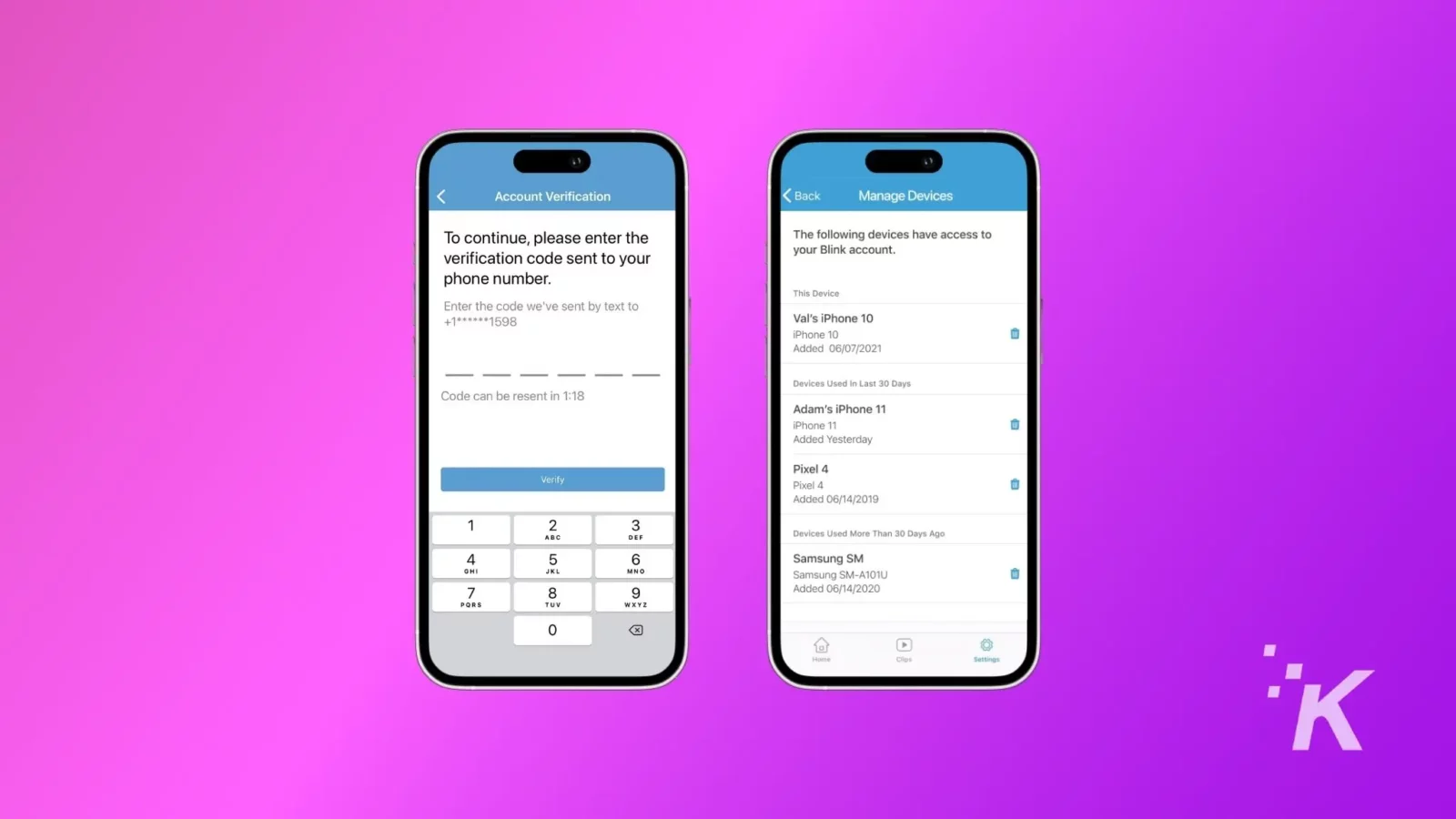
- เมื่อการตรวจสอบเสร็จสิ้น คุณจะเห็นอุปกรณ์ที่เชื่อมโยงทั้งหมดในหน้าจอจัดการอุปกรณ์
หน้าจอนี้จะแสดงอุปกรณ์ทั้งหมดที่เชื่อมโยงกับบัญชีของคุณ และช่วยให้คุณสามารถลบอุปกรณ์ใดๆ ที่คุณไม่ต้องการเข้าถึงได้
การแชร์บัญชี Blink ของคุณมีความเสี่ยง
มีความเสี่ยงด้านความปลอดภัยหลายประการที่คุณต้องทราบก่อนลองใช้วิธีนี้
- ด้วยบัญชีนี้ คุณกำลังแชร์การเข้าถึงภาพสดของทรัพย์สินและทรัพย์สินของคุณ ซึ่งหมายความว่าความเป็นส่วนตัวของคุณมีความเสี่ยงอยู่แล้ว เนื่องจากสามารถรับชมผ่านกล้องได้ตลอดเวลา
- ผู้อื่นสามารถปลดอาวุธกล้องรักษาความปลอดภัยโดยไม่ได้ตั้งใจหรือโดยเจตนา ซึ่งส่งผลต่อความปลอดภัยของทรัพย์สินของคุณ
- การเข้าถึงที่ใช้ร่วมกันอาจนำไปสู่การใช้ฟุตเทจหรือภาพที่ถ่ายในทางที่ผิด ซึ่งเป็นการละเมิดสิทธิ์และความเป็นส่วนตัวของบุคคลที่ถ่ายในกล้อง
เมื่อพิจารณาถึงความเสี่ยงที่เกี่ยวข้อง เราขอแนะนำให้รักษาแวดวงที่คุณแบ่งปันด้วยให้เล็กลง หากคุณแบ่งปันเลย
ตอนนี้คุณรู้วิธีแชร์การเข้าถึงกล้อง Blink ของคุณแล้ว
การให้สิทธิ์เข้าถึงกล้อง Blink แก่คนที่คุณไว้วางใจสามารถช่วยให้คุณอุ่นใจได้เมื่อคุณไม่ว่างหรืออยู่นอกบ้าน เนื่องจากมีคนที่คอยดูแลบ้านของคุณได้
สิ่งที่คุณต้องมีคือแชร์อีเมลและรหัสผ่านบัญชี Blink ของคุณ คุณสามารถยกเลิกการเข้าถึงนี้ได้ตลอดเวลา

รักษาความปลอดภัยบ้านของคุณด้วย Blink Mini กล้องรักษาความปลอดภัยแบบปลั๊กอินในร่มขนาดกะทัดรัด โดยนำเสนอวิดีโอ HD 1080p การมองเห็นตอนกลางคืน การตรวจจับการเคลื่อนไหว และเสียงสองทางสำหรับการเฝ้าระวังแบบโต้ตอบ ติดตั้งง่ายและทำงานร่วมกับ Alexa ได้อย่างราบรื่น
- วิดีโอคุณภาพสูง: ด้วยคุณภาพวิดีโอ 1080p HD ทำให้ Blink Mini ให้ภาพที่ชัดเจนและมีรายละเอียด มั่นใจได้ว่าจะไม่มีใครสังเกตเห็นสิ่งใดเลย
- การตรวจจับความเคลื่อนไหว: สัญญาณเตือนเซ็นเซอร์ตรวจจับความเคลื่อนไหวในตัวจะเพิ่มการรักษาความปลอดภัยอีกชั้นหนึ่งโดยแจ้งเตือนคุณทุกครั้งที่ตรวจพบการเคลื่อนไหวในขอบเขตการมองเห็น
- เสียงสองทาง: คุณสมบัติเสียงสองทางช่วยให้สามารถโต้ตอบแบบเรียลไทม์ ทำให้สมบูรณ์แบบไม่เพียงแต่เพื่อความปลอดภัย แต่ยังสำหรับการเช็คอินสัตว์เลี้ยงหรือการสื่อสารกับสมาชิกในครอบครัวด้วย
มีความคิดเห็นเกี่ยวกับเรื่องนี้บ้างไหม? ส่งข้อความถึงเราด้านล่างในความคิดเห็นหรือดำเนินการสนทนาบน Twitter หรือ Facebook ของเรา
คำแนะนำของบรรณาธิการ:
- วิธีการตั้งค่ากล้อง Blink ของคุณ
- วิธีรีเซ็ต Blink Camera
- วิธีสร้างและเรียกใช้กลุ่ม WhatsApp
- คุณจะทำให้ลำโพง iPhone ของคุณดังและทรงพลังยิ่งขึ้นได้อย่างไร?
ติดตามเราบน Flipboard, Google News หรือ Apple News